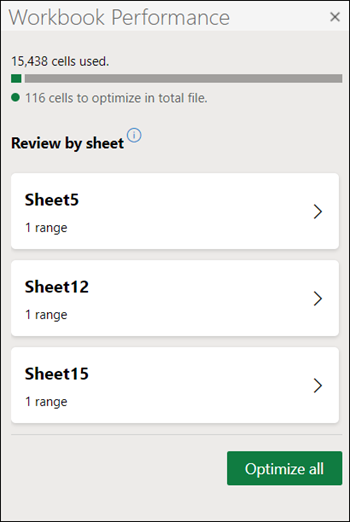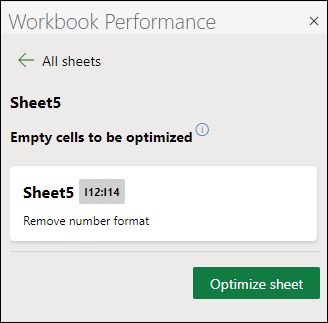С течение на времето работната книга може да събира клетки, които съдържат скрита информация, която не е използвана. Тези клетки нямат данни, но заемат място, тъй като съдържат форматиране, празни места или непечатаеми знаци.
Следователно твърде много от тези клетки могат да доведат до забавяне или липса на отговор в работната ви книга. Можете да използвате функцията Проверка на производителността , за да намерите и премахнете тези клетки.
-
Изберете Преглед> Проверка на производителността.
-
Екранът Производителност на работната книга показва броя на клетките, използвани в работната книга, и колко от тях могат да бъдат оптимизирани. Бутонът Оптимизиране на всички ще изчисти всички клетки в работната книга.
-
Щракнете, за да видите конкретни подробности за клетките, които могат да се оптимизират, в който и да е лист. Бутонът Оптимизиране на листа ще изчисти само клетките за този конкретен работен лист.
Съвети:
-
В Windows Excel, компилация 16.0.17830.20138 или по-нова, щракването върху "X" в бизнес лентата, когато се появи за вашата работна книга, отворена от OneDrive или SharePoint, ще попречи на показването й в бъдещите ви отвори на тази работна книга.
-
Предупреждение: Ако работната книга съдържа един или повече листове, посветени на пикселната графика, не използвайте "Оптимизиране на листа" или " Оптимизиране на всички". Клетките с Pixel Art ще бъдат премахнати. Excel не може да прави разлика между клетка от тип Pixel Art и нежелана форматирана клетка без данни. Ако сте използвали Оптимизиране на лист или Оптимизиране на всички, използвайте Отмени , за да възстановите тези клетки.
Забележка: Може да забележите малки разлики между броя на нежеланите форматирани клетки, видими в мрежата, и броя на клетките за оптимизиране, идентифицирани в прозореца на задачите. Това е така, защото проверката на производителността идентифицира и премахва допълнителни структури от данни в вътрешни клетки, свързани с нежелани форматирани клетки, видими в мрежата, когато се показва броят на клетките.